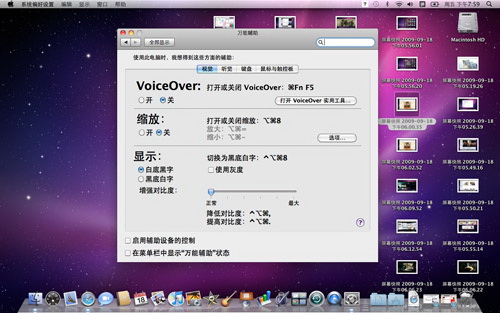雪豹操作系统(SnowLeopard)For Mac是款适合Mac苹果电脑的用户们使用的操作系统。雪豹操作系统(SnowLeopard)For
Mac官方版在内核方面的改善也有助于性能的提高,该操作系统从安装、休眠唤醒到关机都更为快速。雪豹操作系统(SnowLeopard)For
Mac中还有一种让图形处理器的功能发挥到极致来加速应用程序性能的新技术。
雪豹操作系统(SnowLeopard)For Mac是款适合Mac苹果电脑的用户们使用的操作系统。雪豹操作系统(SnowLeopard)For
Mac官方版在内核方面的改善也有助于性能的提高,该操作系统从安装、休眠唤醒到关机都更为快速。雪豹操作系统(SnowLeopard)For
Mac中还有一种让图形处理器的功能发挥到极致来加速应用程序性能的新技术。
{mac2}
软件功能
1、下一代技术
Snow Leopard 中的新内核技术最大限度地发挥如今先进的硬件设备的性能,并且为 Mac OS X 未来的创新奠定了基础。
·64 位支持,Mac 的下一个重要环节。现在所有的重要系统应用程序都是 64 位的,这样它们便可以充分利用您的 Mac 中的所有内存。
·Grand Central Dispatch 对软件来说是充分利用多核处理器的创新性的新途径。
·OpenCL 是一种让图形处理器的功能发挥到极致来加速应用程序性能的新技术。
2、QuickTime X
作为下一代媒体播放器,它建立在全新的核心技术、先进的现代媒体和 Internet 标准基础上。
·用新的 QuickTime Player 中简洁的界面观看您的视频。
·用您的 Mac 中内置的 iSight 摄像头和麦克风来录制音频和视频。
·将您的媒体文件修剪到完美长度。
·轻松地将您的媒体文件发布到 MobileMe 或者 YouTube 上。
3、开箱即用
支持 Microsoft Exchange。Mac OS X Snow Leopard 内置支持最新版本的 Microsoft Exchange Server 和一些甚至 Windows PC 也没有的性能。
·在家和工作中都可使用您的 Mac 并且在一个地方获取您的所有消息、会议安排和联系人信息。
·使用 Exchange 中的 Autodiscovery 功能轻松安装。
·通过使用 Mail、iCal 和 Address Book,用您的私人帐户查看您的电子邮件、日程表和全球地址列表。
·充分利用强大的 Mac OS X 功能,如 Spotlight、Quick Look 和数据探测器等。
4、Safari 4
最新版本的Apple疾速网页浏览器使JavaScript的性能加快了近50%并且更加稳定不易出错。
·使用Top Sites一览您喜欢的网站,查看哪些已经更新,然后只需点击一下便可浏览。
·用内置的Google Suggest来完成搜索查询。
·就像您在iTunes 中快速浏览专辑一样,使用 Cover Flow 全页查看您的浏览器历史记录。
5、无障碍功能
每个Mac都有内置技术用来帮助残障人士体验 Mac。Snow Leopard 中的创新技术让无障碍功能更加完善。
·在您的 Multi-Touch 触控板上用手势控制您的 Mac。当您在触控板上拖动您的手指时,VoiceOver 会读出您正在触摸的项目,这样便可以知道它们在您的屏幕上是如何安排的。
·Snow Leopard 包含超过 40 种盲文显示模式支持,包括蓝牙模式。
·全新的无障碍功能让网页浏览更加简单、快捷和令人愉快。
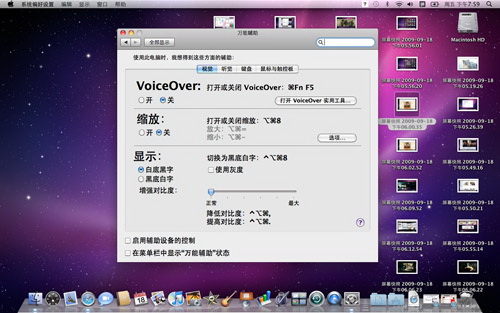
软件特色
拥有独特的各种高级技术,能够防御各种网络威胁,适合互联网时代的生活方式。
功能强大的兼容性,几乎支持所有的数码相机、打印机和其他周边设备。
独有的软件和硬件完美整合,让系统运行起来非常流畅。
内置先进的图形处理器,为多路聊天、实时映像和流畅动画提供了源源动力。
拥有UNIX技术的坚强核心,为服务器提供强大动力,让你的计算机免去系统崩溃和性能下降的烦恼。
汇集了精美设计的大型应用程序,应用齐备,功能强大。
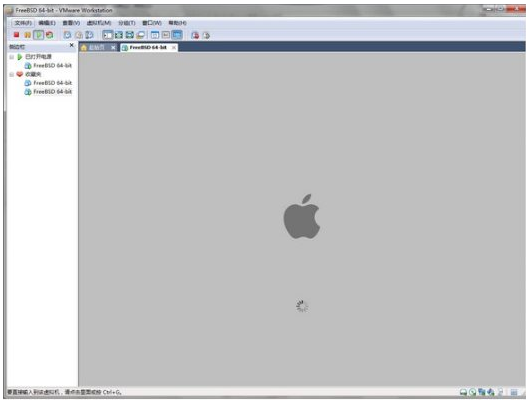
使用说明
方法/步骤1:
第一步:缩小当前分区,为雪豹和安装盘腾出空间.
雪豹使用自己的文件系统,HFS+,不兼容Windows的NTFS文件系统,这个指南需要2个HFS+分区完成安装任务,其中一个大小是6.3GB,用来放雪豹安装光盘,另一个用来放雪豹操作系统,大小是20GB(按照自己需要增减,操作系统本身就占了约4.5GB)。为了保证你的文件不会丢失,你需要把现在的分区(如D盘),一分为三,旧文件放在一起是一个分区不受影响,分区剩下的空余空间被用来新建两个额外HFS+分区(如E盘、F盘)。
方法/步骤2:
下面举例说明详细步骤,注意,我的电脑配置与你不同,下面例子只是用于说明过程和方法以帮助你理解我的意思,你需要根据自己的配置灵活变通。
1.右键点击我的电脑(计算机)——>管理——>弹出来的窗口左边的磁盘管理,这里你可以看见你的硬盘分区状况。
方法/步骤3:
2.我的D盘有很多的剩余空间,所以我拿它来开刀,之前说过,我们共需要20+6.3=26.3GB的空间,因此,我要先把D盘缩小26.3G,在D盘上点击右键——>压缩卷然后在弹出来的框输入26906(1024MB/GB×26.3GB),然后按确定即可。(XP用户和使用FAT32格式的用户如无法压缩卷可以使用Acronis Disk Director Suite或Paragon PM实现类似功能)虽然这个指南的操作不会删除你硬盘上的数据,不过,在处理与分区有关的步骤是整个指南里面最危险的一步,稍有不慎,你的数据将在弹指间烟消云散,请一定不要忽略任何警告框里面的提示。
方法/步骤4:
3.压缩D盘后你会发现D盘的文件毫发无损,只是分区大小变化了,可用空间少了26.3G。磁盘出现了不属于任何分区的26.3G未分配空间。
方法/步骤5:
4.右键点击未分配空间——>新建简单卷,点击下一步后输入6426(1024MB/GB×6.3GB),下一步将此空间分配到E,不要格式化(感谢387楼mark_ald的提醒)。完成之后Windows会弹出框告诉你需要格式化E才能访问,先谢谢她的好意,不过选择取消,不格式化。
方法/步骤6:
5.用同样的办法把剩下的20G也新建一个卷。这个卷随便你格不格式化。完成后变成这个样子:109G的D盘拆开3部分,82.7G、6.3G、20G,D盘的东西没有任何损失。
这里的一个技巧是,6.3GB的盘一定要靠近原来的D盘,等安装完成后把这个光盘拆了,用扩展卷功能又能够让它的空间合到D盘里面。正如我上面所说,你需要灵活变通,我是用D盘,但是你可以用其他的什么F、G也行,建议不要拿Windows系统盘开刀,因为里面可能有无法移动的顽固文件阻碍你改变分区大小。